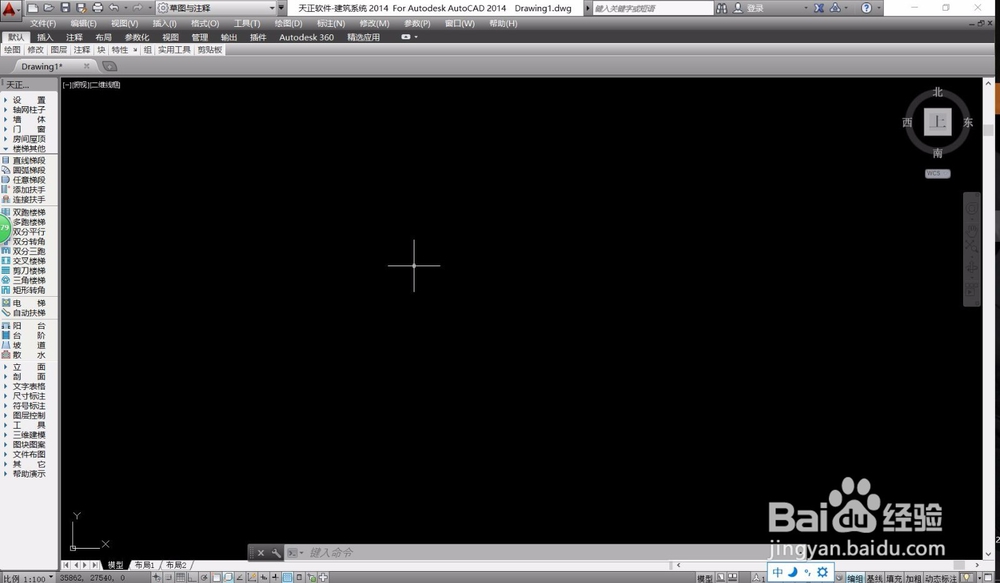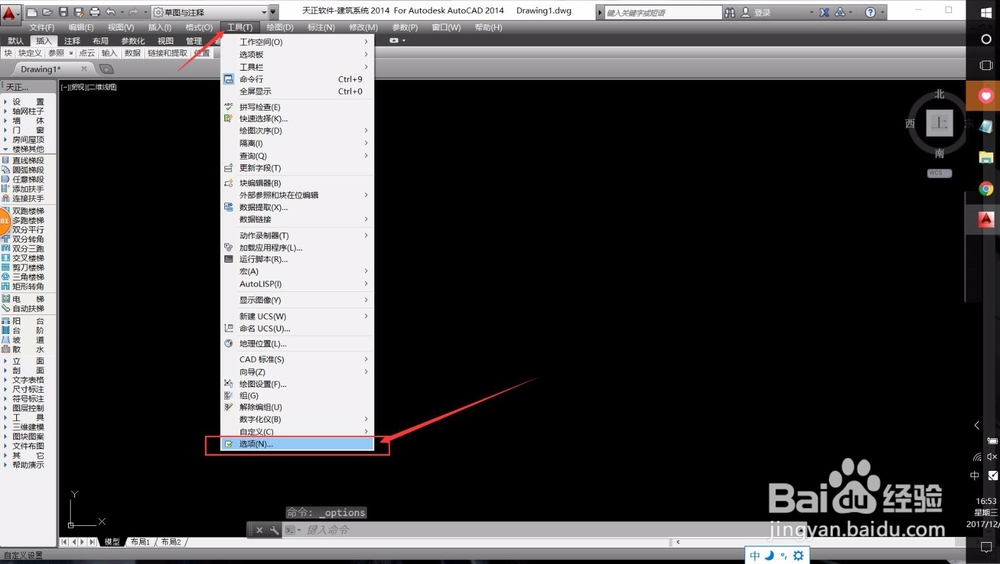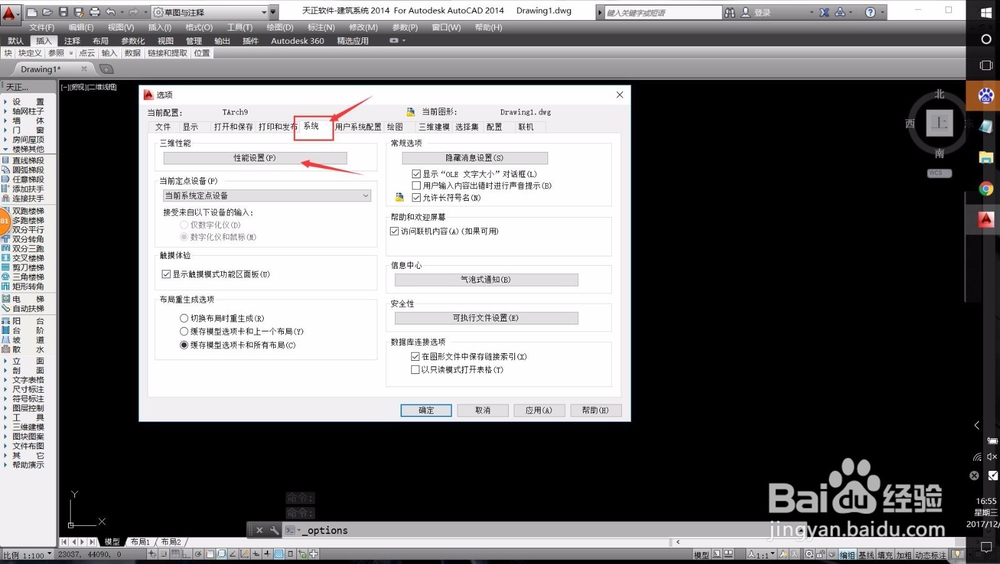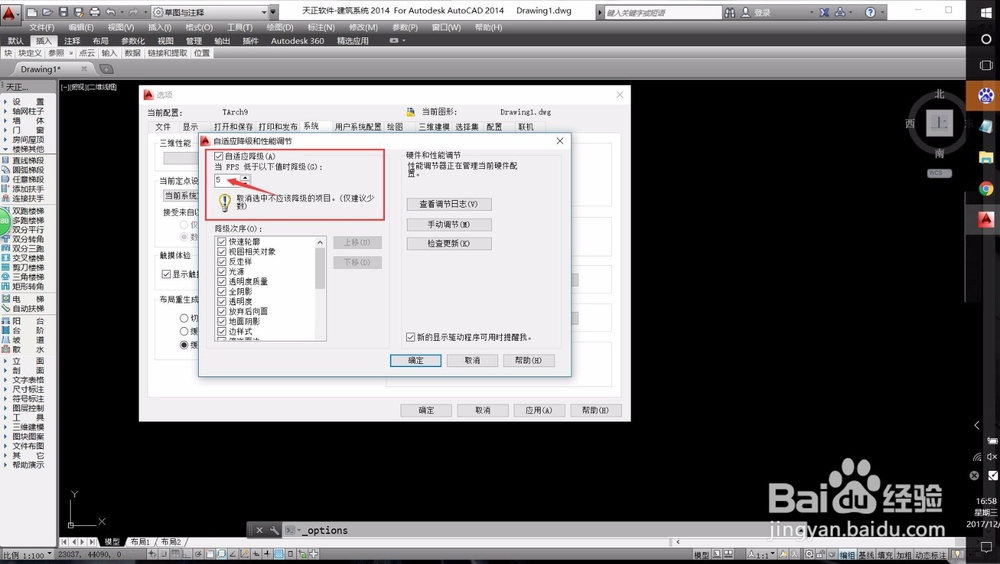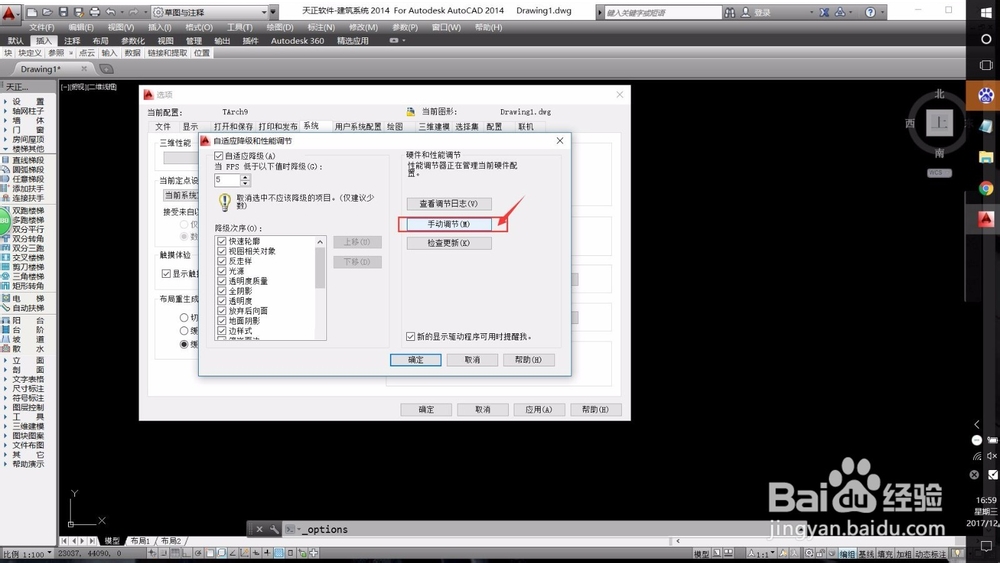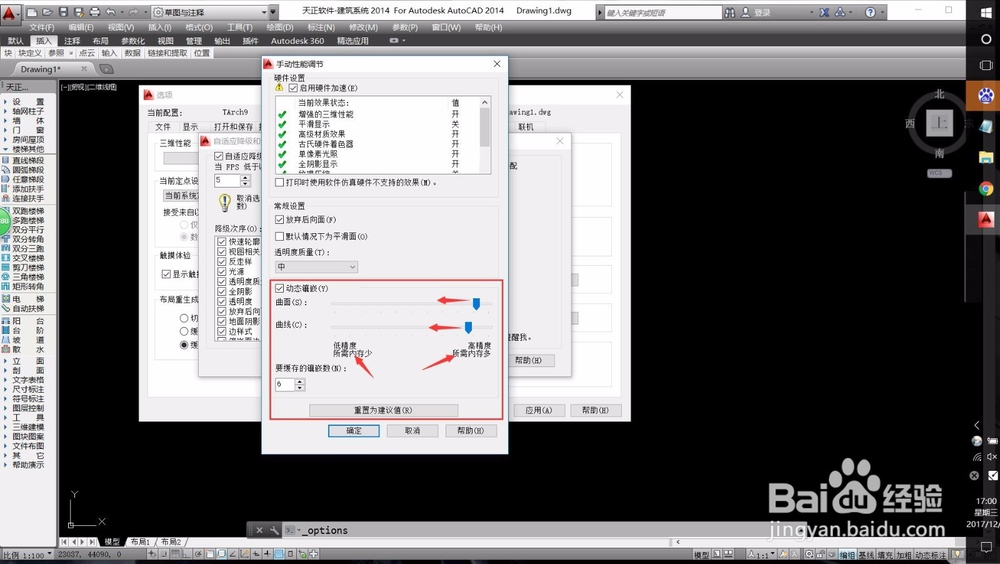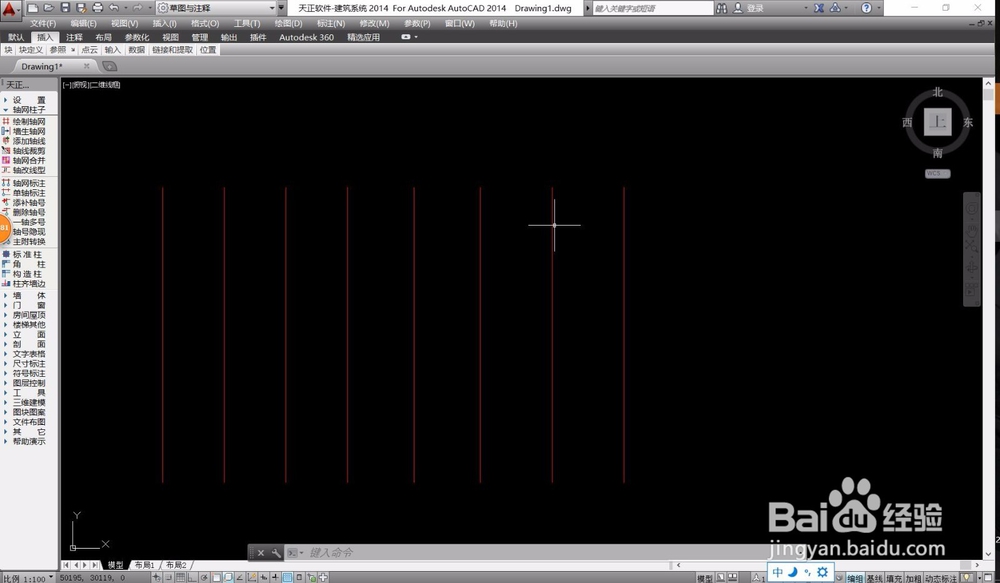CAD2016 如何加速运行
1、首先,我们开启钽吟篑瑜AutoCad软件,加速AutoCad的运行速度,我们可以首先尽可能关闭后台程序,只运行AutoCad可以大大增加CAD可占用的内存。
2、我们还可以降低CAD的处理精度,来提高CAD的运行速度,在AutoCad上方菜单栏中选择“工具——选项”,进入到软件设置页面。
3、在系统弹出的CAD选项栏中,我们在上方选择“系统”,在系统选项卡页面上,我们点击“性能设置”,对CAD性能进行设置。
4、在性能设置窗口,有一个“自适应降级”,我们将其勾选,并且将数值调高,这样当CAD出现卡顿的时候,系统会自动降级,从而提升整体运行速度。
5、将自适应降级勾选,并且调整到合适的数值之后,我们在右侧选项栏中选择“手动调节”,进一步调整CAD的整体数值。
6、在手动调节的窗口中,我们找到“动态镶嵌”,在动态镶嵌下方,我们可以看到两个设置条,我们将两个设置条拉到左方即可降低CAD的内存需求量。
7、完成所有设置之后,我们依次点击确定,将我们的设置都进行应用,然后关闭并重启AutoCad。这样我们重新开启AutoCad软件,软件的运行速度就会有所提升。
声明:本网站引用、摘录或转载内容仅供网站访问者交流或参考,不代表本站立场,如存在版权或非法内容,请联系站长删除,联系邮箱:site.kefu@qq.com。
阅读量:94
阅读量:94
阅读量:90
阅读量:90
阅读量:66